Jak stworzyć dynamiczną listę zależną od drugiej listy?
Dynamiczna zmiana listy rozwijanej na podstawie innej listy — porada #83
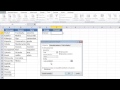
W tym wideo zajmiemy się stworzeniem 2 list rozwijanych, przy czym pozycje na drugiej liście zależą od tego co wybrałeś na pierwszej liście.
Najpierw potrzebujemy stworzyć nazwę zakresu dla 1 listy do opcji sprawdzania poprawności danych. Zaznaczamy zakres, a następnie w polu nazwy wpisujemy nazwę jaką chcemy nadać danemu obszarowi i zatwierdzamy ją enterem.
Teraz możemy ją wykorzystać w opcji sprawdzania poprawności danych. Z listy Dozwolone wybieramy pozycję Lista, a następnie w pozycję Źródło wpisujemy nazwę, którą przypisaliśmy do zakresu. Jeśli zapomniałeś nazwy możesz nacisnąć F3 — wtedy pojawi się okno z wszystkimi nazwami zakresów i po wybraniu właściwego sam wstawi się w pole Źródła.
Teraz zajmiemy się przygotowaniem do stworzenia drugiej listy. Najpierw potrzebujemy nazwać wszystkie zakresy, które na interesują. Żeby zrobić to szybko należy je zaznaczyć. Ponieważ są różnych rozmiarów, będziemy musieli przytrzymać Ctrl przy dodawaniu kolejnych zakresów.
Kiedy mamy już zaznaczone wszystkie zakresy naciskamy Ctrl + Shift + F3, żeby nadać nazwy z zaznaczenia na podstawie nagłówków kolumn. Kiedy mamy już wszystkie zakresy ponazywane możemy stworzyć drugą listę.
W opcji walidacji danych w pole Źródło wstawiamy najpierw odwołanie do komórki z pierwszą listą. Dzięki temu uzyskamy nazwę aktualnego zakresu. Teraz potrzebujemy ją wstawić w funkcję ADR.POŚR i już mamy gotowe listy.
W zależności od tego co wybierzesz na pierwszej liście odpowiednio zmieni się lista w drugiej liście.
P.S.
Jeśli chcesz dowiedzieć się więcej na temat Excela lub nie wiesz jak coś zrobić napisz do mnie o tym w komentarzu pod spodem albo bezpośrednio. W miarę możliwości odpowiem na Twoje pytanie.

Bezpośredni odnośnik do filmu na youtube — Dynamiczna zmiana listy rozwijanej na podstawie innej listy — porada #83




Funkcja trackback/Funkcja pingback